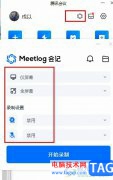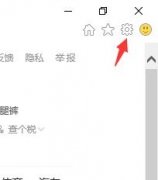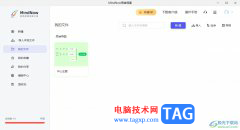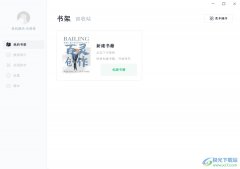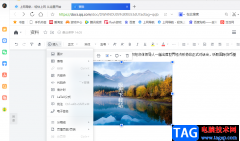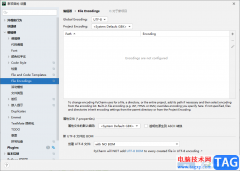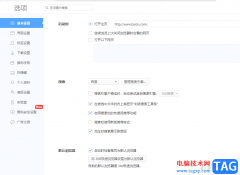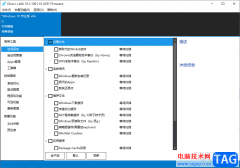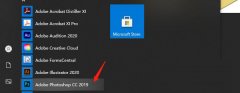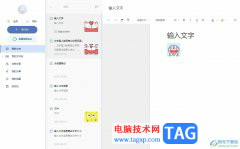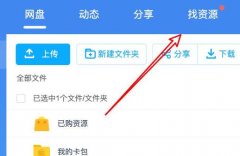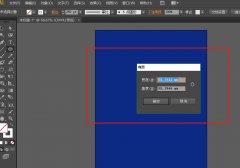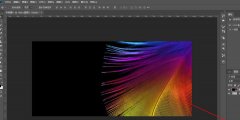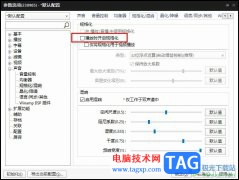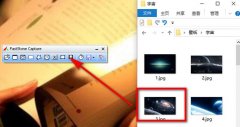wps文档是一款非常好用的软件,很多小伙伴都在使用。如果我们想要在电脑版WPS文档中设置重复显示标题行,但是发现设置无效,小伙伴们知道具体该如何解决吗,其实解决方法是非常简单的,出现该问题是因为设置的了表格环绕导致的,只需要选中表格后点击右键点击打开表格属性窗口,在打开的窗口中设置为无环绕效果并确定就可以解决问题了,小伙伴们可以打开自己的软件后跟着下面的图文步骤一起动手操作起来,看看最终的表格效果。接下来,小编就来和小伙伴们分享具体的操作步骤了,有需要或者是有兴趣了解的小伙伴们快来和小编一起往下看看吧!
操作步骤
第一步:双击打开电脑版WPS文档进入编辑界面,可以在“插入”选项卡中点击“表格”按钮插入;
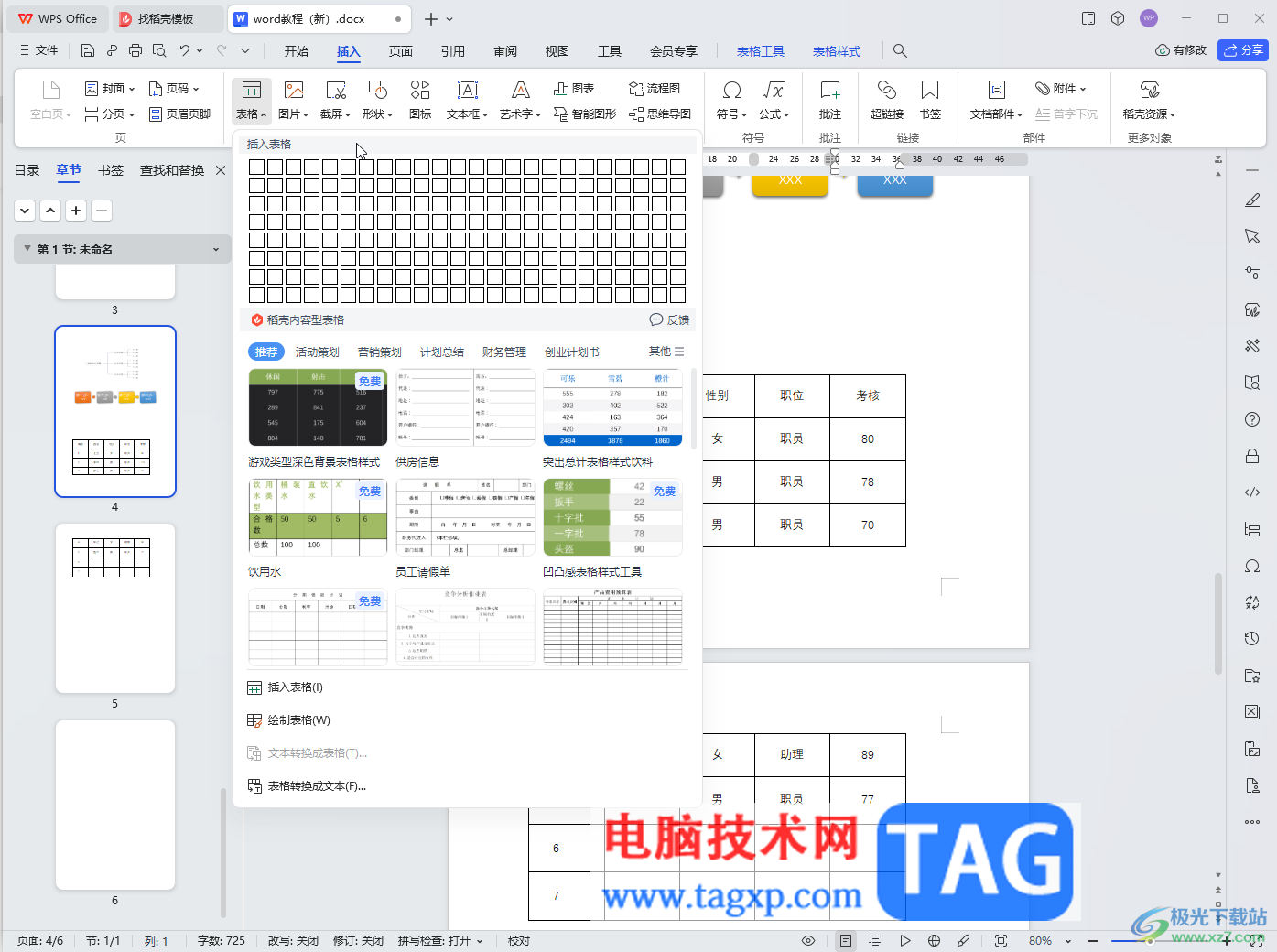
第二步:选中标题行后,在“表格工具”下点击“从发标题行”,但是发现下一页的表格没有重复显示标题行;
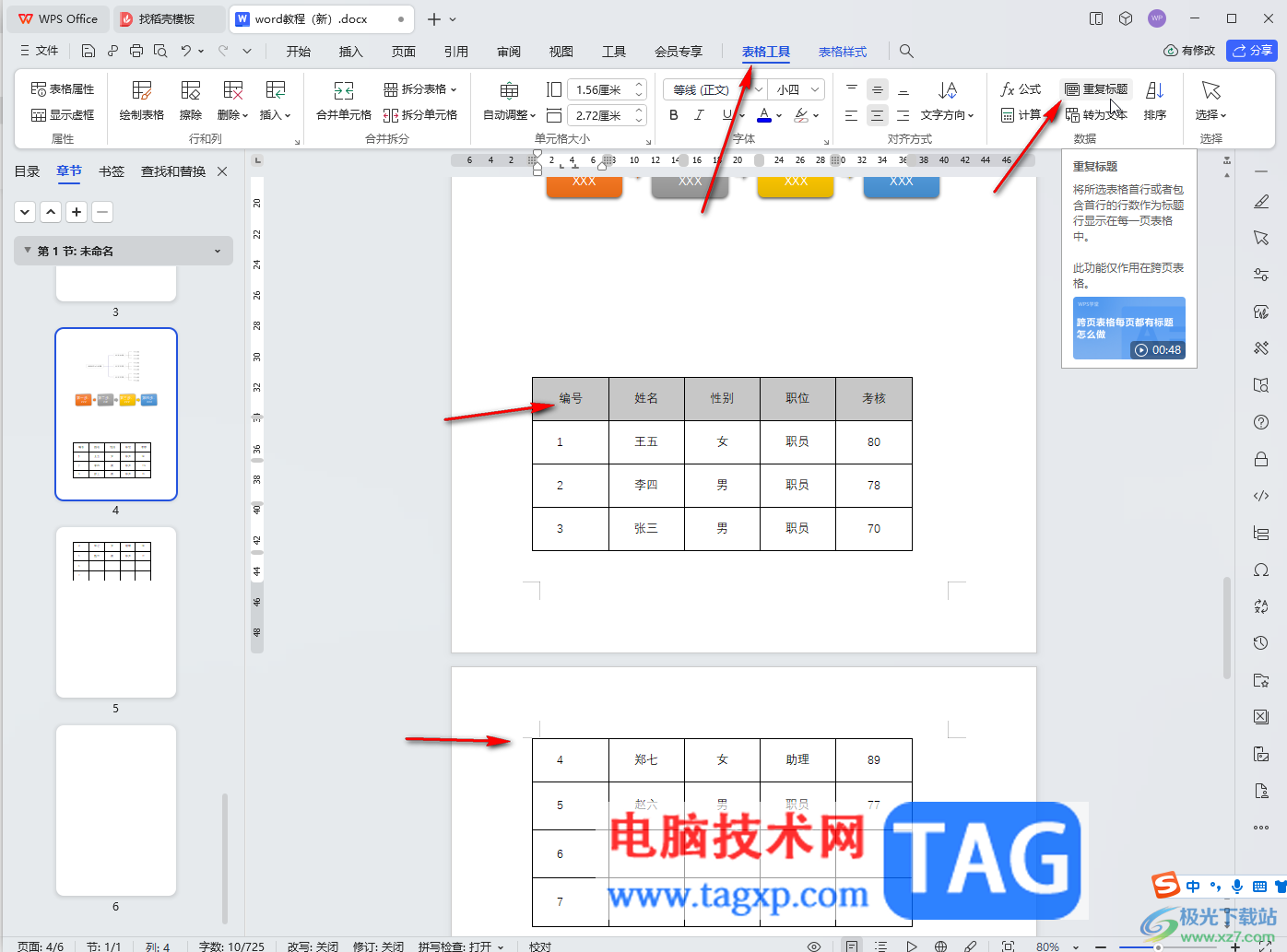
第三步:将鼠标悬停到表格中,点击左上方如图所示的四向箭头图标选中表格,然后右键点击一下,点击“表格属性”,或者在“表格工具”下点击“表格属性”;
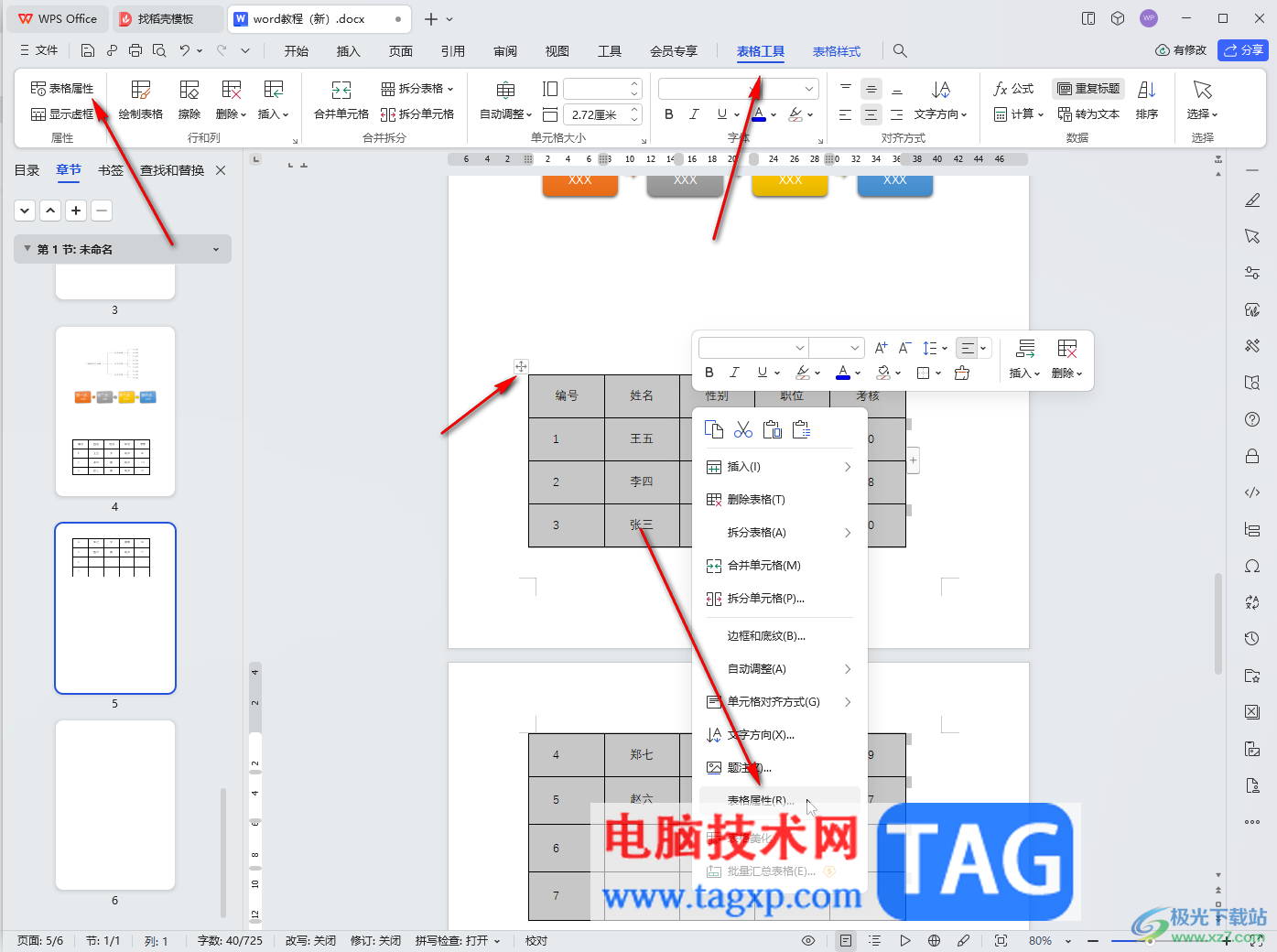
第四步:在打开的窗口中点击切换到“表格”栏,在“文字环绕”栏点击选择“无”,如果有需要还可以设置表格的对齐方式,然后点击“确定”;
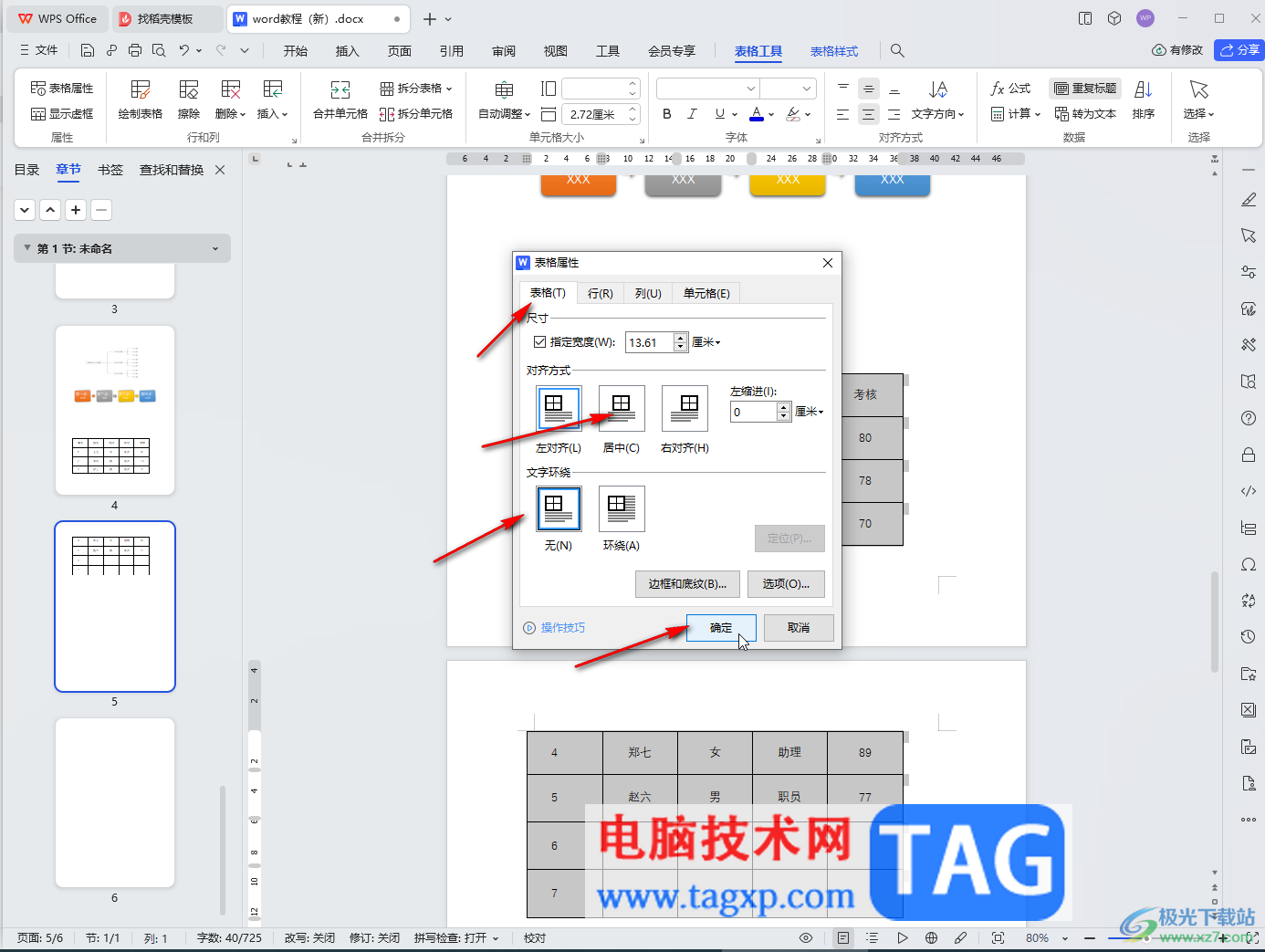
第五步:就可以成功重复显示标题行了。

以上就是电脑版WPS文档中设置重复显示标题行的方法教程的全部内容了。以上步骤操作起来都是非常简单的,小伙伴们可以打开自己的软件后一起动手操作起来,看看效果。